Appleの新しいHomePodスマートスピーカーは、主にAppleデバイス用に設計されており、Appleエコシステムと密接に関連しています。本来、HomePodで音楽をストリーミングできるのは、Apple Musicサブスクリプション、iTunes購入、またはiCloudミュージックライブラリにアップロードされたiTunesMatchコンテンツのみです。
Spotify、Pandora、Amazon Prime Music、Google Play Music、Tidalなどのサードパーティの音楽サービスに登録している場合は運が悪いように聞こえるかもしれませんが、それは不可能ではありません。コンテンツを再生することはできます。これらのサービスからHomePodまで、AirPlayを使用するだけで済みます。

ほとんどの音楽アプリでは、曲を起動してから、アプリ内から再生するデバイスを選択できます。これらの手順はSpotifyに固有のものです。
- Spotifyを開き、再生するトラックを選択します。
- 曲の詳細を表示するメイン画面で、[利用可能なデバイス]をタップします。
- [その他のデバイス]を選択します。
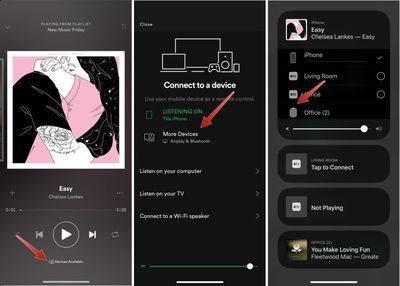
- HomePodのアイコンをタップすると、音楽が直接ストリーミングされます。
Spotifyや他のすべての音楽アプリで機能する別の方法は次のとおりです。
- Spotifyまたは別のアプリで曲を開始します。
- iPhoneまたはiPadでコントロールセンターを開きます。
- 音楽ウィジェットを3Dタッチまたは長押しします。
- ウィジェットの右上にあるAirPlayアイコンをタップします。
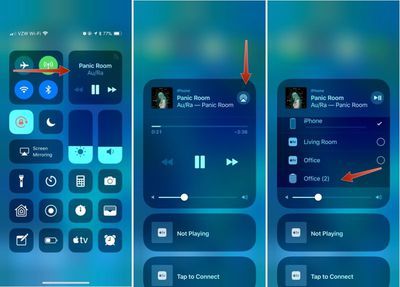
- HomePodアイコンを選択します。
iPhoneまたはiPadがHomePodに接続するまでに数秒かかりますが、接続すると、音楽がiPhoneからHomePodにストリーミングされます。
AirPlay機能が必要なため、通常、HomePodに音楽をストリーミングするにはAppleデバイスが必要ですが、一部のHTC電話はAirPlayをサポートしており、AirPlayで動作する非公式のサードパーティAndroidアプリがあるため、これらのデバイスはHomePodでも動作する可能性があります。ただし、Bluetooth接続を介してデバイスをHomePodに接続することはできません。
AirPlayを介してHomePodに音楽をストリーミングする場合、Siriを完全にサポートすることはできませんが、Siriを使用して音楽の再生/一時停止、音量の変更、音楽トラックの変更を行うことができます。
関連するまとめ: HomePod 関連フォーラム: HomePod、HomeKit、CarPlay、Home&Auto Technology
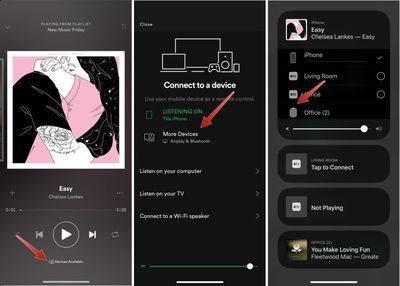
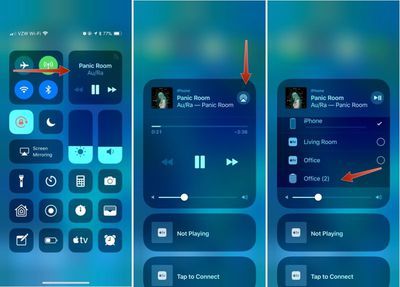
人気の投稿